هیچ محصولی در سبد خرید نیست.
آموزش انتقال لایسنس ویندوز به سیستم جدید

روش انتقال لایسنس ویندوز به سیستم جدید:
اگر از یک لایسنس معتبر ویندوز روی یک دستگاه استفاده می کنید و قصد دارید آن را تغییر دهید، ممکن است بتوانید از همان مجوز در رایانه جدید خود نیز استفاده کنید. با این وجود، محدودیت های کمی هم هست. آیا شما یک کامپیوتر جدید خریده اید یا می خواهید بخرید و به این فکر می کنید که چگونه لایسنس ویندوز 10/11 قدیمی خود را به کامپیوتر جدید منتقل کنید؟ اگر چنین است، این مقاله برای شماست.
اگر لایسنس ویندوز خود را از فروشگاه مایکروسافت خریداری کرده اید، یک نسخه از مجوز دیجیتالی نیز در حساب مایکروسافت شما ذخیره می شود. در این صورت می توانید از همان حساب برای انتقال مجوز خود از یک کامپیوتر به رایانه دیگر استفاده کنید.
در غیر این صورت، همچنین می توانید کلید محصول خود را در رایانه شخصی موجود پیدا کنید، آن را ذخیره کنید و سپس از آن در رایانه دیگر استفاده کنید. البته، ابتدا باید آن را از رایانه موجود خود حذف کنید زیرا هر بار فقط می توان آن را روی یک رایانه استفاده کرد.
هنگامی که یک کامپیوتر قدیمی را با یک کامپیوتر جدید جایگزین می کنیم که لایسنس ویندوز ندارد، با مشکل دریافت مجوز قانونی ویندوز برای عملکرد صحیح کامپیوتر جدید مواجه می شویم. در این مرحله بسیاری از کاربران به این فکر می کنند که آیا می توانند مجوز ویندوز 10/11 خود را از رایانه قدیمی خود به رایانه جدید خود منتقل کنند یا خیر.
مایکروسافت خطمشیهایی دارد که راهنمایی میکند و به وضوح مشخص میکند کدام مجوزها میتوانند منتقل شوند. علاوه بر این، یک مجوز خاص ویندوز را فقط می توان در یک رایانه فعال کرد. این مقاله چگونگی تعیین نوع لایسنس ویندوز 10/11 و نحوه انتقال مجوز از یک رایانه به رایانه دیگر را توضیح می دهد.

بررسی کنید که آیا مجوز ویندوز شما قابل انتقال است یا خیر؟
همانطور که اشاره کردیم، برای اینکه بتوانید مجوز فعال سازی ویندوز خود را انتقال دهید، چند شرط وجود دارد:
- لایسنس های OEM مجوزهایی هستند که توسط سازنده از قبل روی رایانه نصب شده اند. سازندگان تجهیزات اصلی (OEM)، مانند Dell، HP، Lenovo و دیگران، از لایسنس OEM برای نصب ویندوز بر روی محصولات خود استفاده می کنند. لایسنس های OEM قابل انتقال نیستند.
- لایسنس های RETAIL معمولاً برای رایانه هایی هستند که ویندوز از قبل نصب شده ندارند و یا از فروشگاه های مایکروسافت یا از فروشندگان شخص ثالث مورد اعتماد خریداری می شوند. مجوزهای RETAIL را می توان چندین بار منتقل کرد، اما فقط می توان از آنها برای فعال کردن یک رایانه در یک زمان استفاده کرد.
- اگر قبلاً از نسخه ریتیل ویندوز 7، 8 یا 8.1 به ویندوز 10 یا 11 ارتقا دادهاید، میتوانید فقط یک بار انتقال را انجام دهید.
- لایسنس ویندوز ریتیل می تواند هر چند بار که لازم باشد منتقل شود.
- اگر نسخه ویندوز را ارتقا داده اید، می توانید لایسنس را با استفاده از حساب مایکروسافت خود با مجوز دیجیتال جاسازی شده انتقال دهید.
نحوه تعیین اینکه آیا لایسنس ویندوز 10/11 قابل انتقال است یا خیر:
همانطور که از مطالب بالا متوجه شدید، برای اینکه بتوانید لایسنس ویندوز کامپیوتر قدیمی خود را به جدید منتقل کنید، مجوز باید از کانال RETAIL باشد.
برای اینکه ببینید آیا رایانه قدیمی شما مجوز RETAIL یا OEM دارد:
- cmd را اجرا کنید.
- slmgr.vbs /dli را تایپ کرده و Enter را فشار دهید.
- اکنون به انتهای خط “توضیحات” نگاه کنید تا نوع مجوز را بیابید: RETAIL یا OEM.
- اگر “کانال ریتیل” را می بینید، برای اطلاع از نحوه انتقال مجوز به کامپیوتر جدید، به خواندن زیر ادامه دهید.
- اگر “کانال OEM” را مشاهده کردید، نمی توانید مجوز را انتقال دهید و باید مجوز جدیدی را برای رایانه شخصی جدید خریداری کنید.

روش انتقال لایسنس ویندوز:
اکنون که نوع مجوز خود را (با استفاده از راهنمای بالا) و اینکه آیا می توان آن را انتقال داد یا خیر، دانستید، مراحل زیر را برای انتقال کد لایسنس ویندوز خود از یک رایانه به رایانه دیگر دنبال کنید:
- با پیدا کردن کلید محصول فعلی خود شروع کنید و آن را یادداشت کنید.
- سپس، Command Prompt را بر روی حالت administrator اجرا کنید و دستور زیر را اجرا کنید تا کلید محصول حذف شود.
- slmgr.vbs /upk
- پس از حذف کلید، به مکان زیر در رایانه جدید خود (جایی که می خواهید لایسنس را به آن منتقل کنید) بروید:
تنظیمات >> سیستم >> فعال سازی (ویندوز 11)
تنظیمات > به روز رسانی و امنیت > فعال سازی > تغییر کلید محصول (ویندوز 10)
روی Change در مقابل “Change product key” کلیک کنید و سپس کلید محصول یادداشت شده خود را وارد کنید تا این سیستم عامل فعال شود.
امین
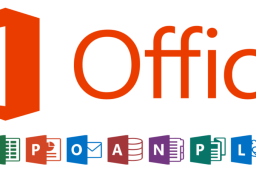





برای نوشتن دیدگاه باید وارد بشوید.